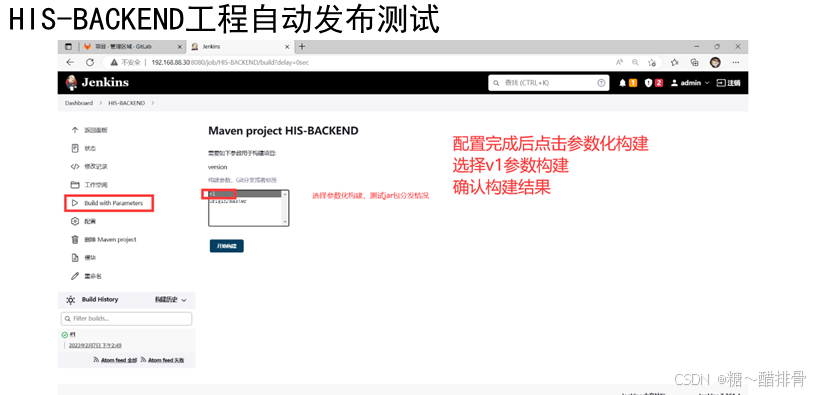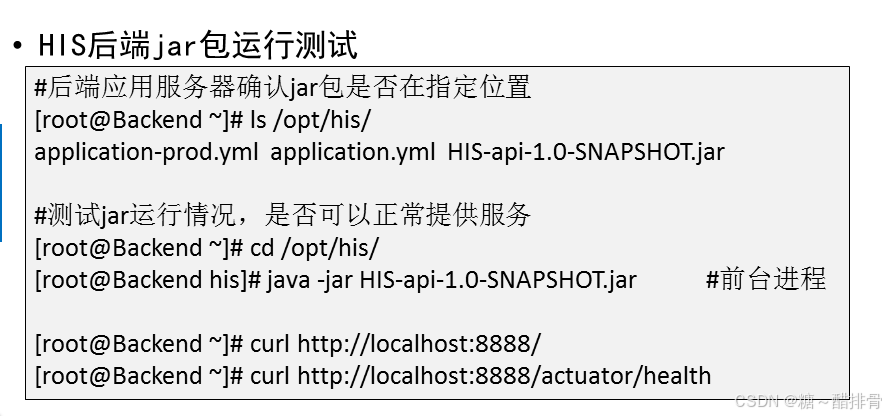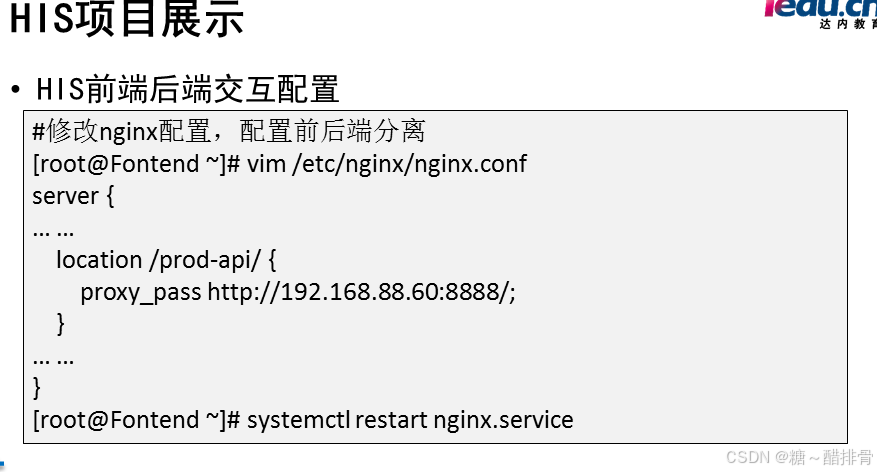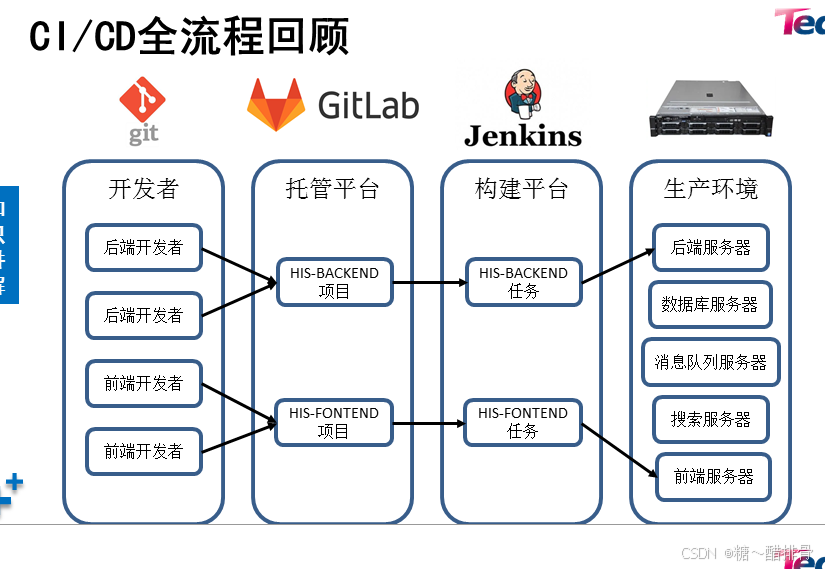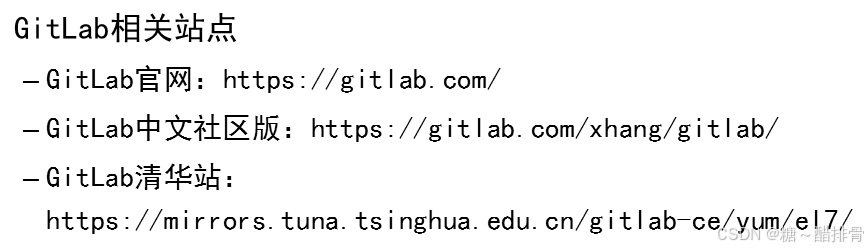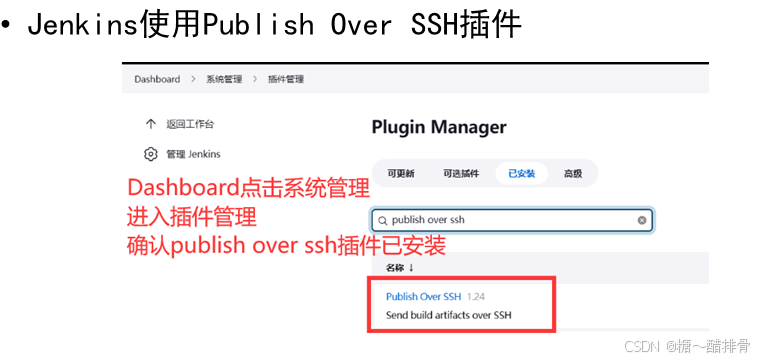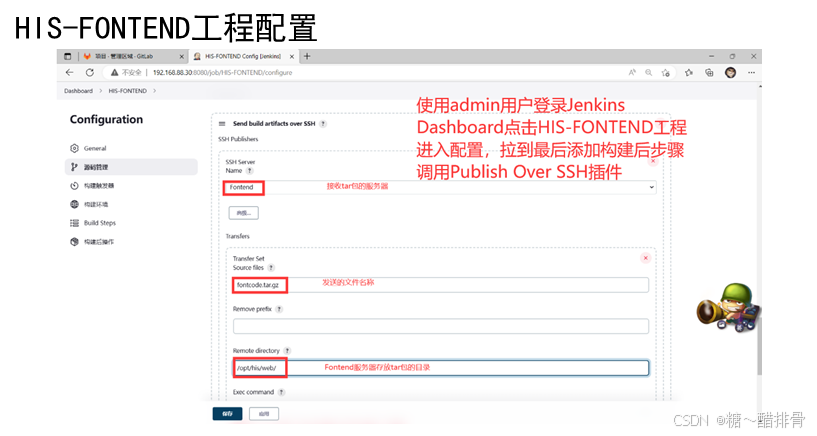阅读量:0
Git 服务器
公共代码平台GitLab
配置gitlab
1.设置管理员帐号密码
2.让程序员传代码到20主机上需要配置:
创建用户 mark 1234.com
创建用户组devops 然后把mark 添加到devons 创建项目
http://192.168.88.20/devops/myproject.git
3.客户端操作:
给gislab 项目定义别名origin 上传所有分支 给最新版本打标签 然后上传
4.在gitlab服务器查看效果
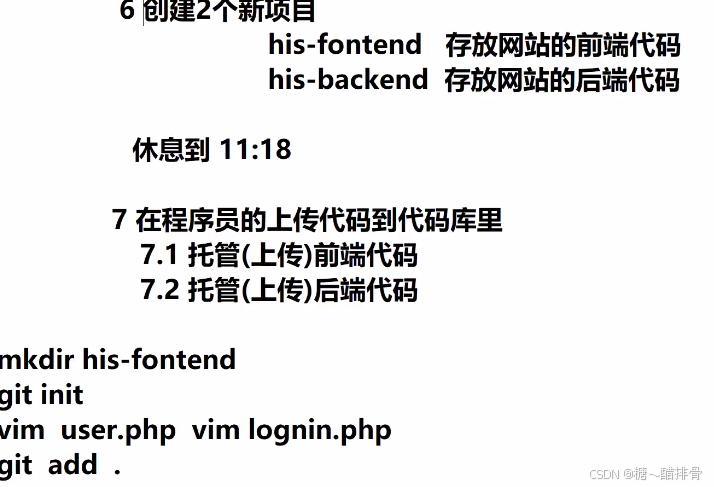
#安装GitLab软件包,强制忽略依赖安装 rpm -ivh --nodeps gitlab-ce-12.4.6-ce.0.el7.x86_64.rpm #重载GitLab配置(需要耐心等待) gitlab-ctl reconfigure #重启GitLab相关服务 gitlab-ctl restart
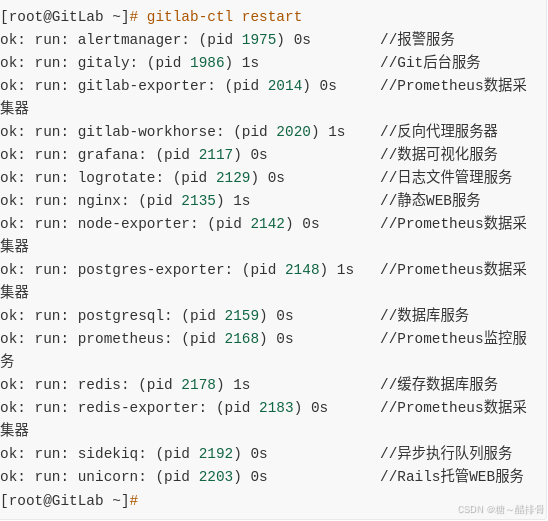
GitLab主机确认80端口被监听 ss -anptul | grep :80 #关联GitLab服务器HIS-FONTEND项目与Programer主机HIS-FONTEND代码 cd HIS/HIS-FONTEND #初始化仓库 [root@Programer HIS-FONTEND]# git init #关联本地与远程 git remote add origin \http://192.168.88.20/devops/HIS-FONTEND.git git remote -v #查看远程想看关联信息 git add ./ #添加代码到暂存区 git commit -m "Init Backend Code" #提交本地版本库 git tag v1 #创建v1标签 git push -u origin --all #推送本地仓库所有分支 git push -u origin --tags #推送本地仓库所有标签
CI/CD 持续集成/持续部署 是发布软件的方式
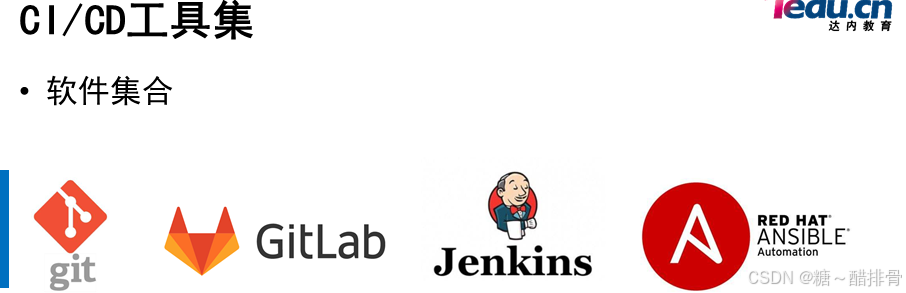
JenKins
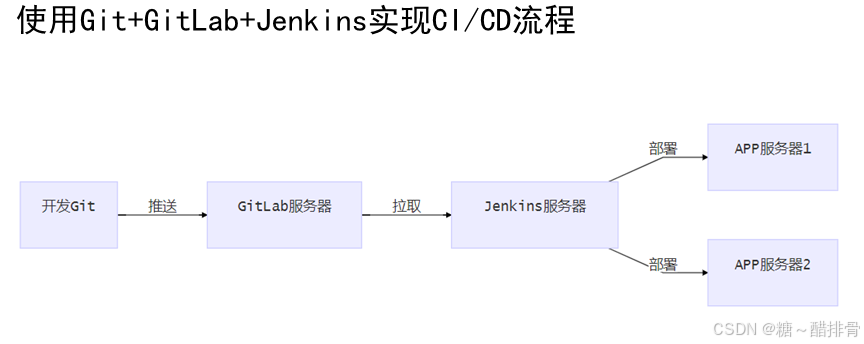
Jenkins部署
yum -y install java-11-openjdk-devel.x86_64
java -version
#安装工具相关软件(Git用于拉取代码、postfix用于发邮件) yum -y install git postfix
#安装Jenkins yum -y localinstall PROJECT02/Jenkins/jenkins-2.361.4-1.1.noarch.rpm
#确认8080端口被监听 ss -antpul | grep java
离线部署Jenkins插件
ls /var/lib/jenkins/plugins/
#解压Jenkins插件,保留文件归属(-P绝对路径解压,-p保留权限)
[root@Jenkins ~]# tar -xPpf PROJECT02/Jenkins/jenkins_plugins.tar.gz -C /
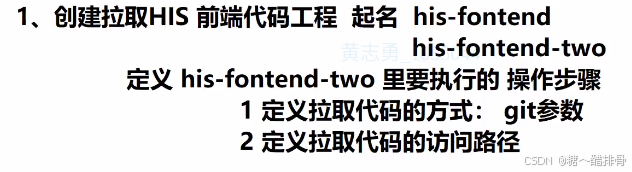
ls /var/lib/jenkins/workspace/HIS-FONTEND/ #确认HIS-FONTEND代码拉取
代码自动发布
Fontend主机部署Nginx
yum -y install nginx #设置nginx服务开机自启动,并立刻启动服务 systemctl enable nginx --now curl http://localhost/ #访问测试
Jenkins代码自动发布
![]()
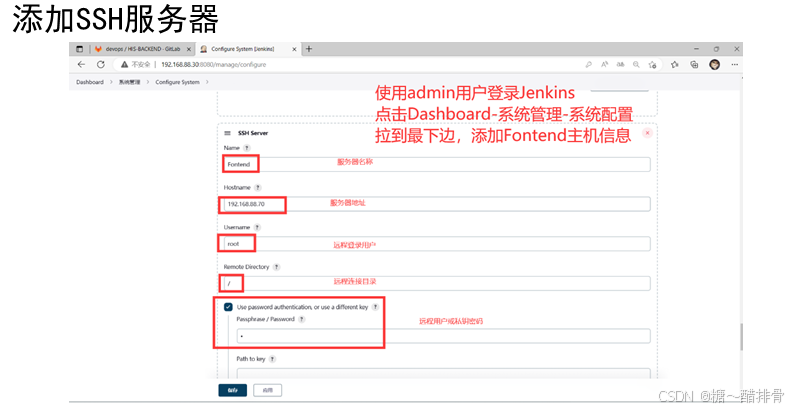
#Jenkins主机确认HIS前端代码拉取及打包情况
ls /var/lib/jenkins/workspace/HIS-FONTEND/
#Fontend主机确认代码包推送情况 ls /usr/share/nginx/html/
#访问Fontend主机测试前端页面展示效果 http://192.168.88.70/
Elasticsearch服务部署 (搭建搜索服务)
Elasticsearch服务部署
#OpenJDK环境部署 yum -y install java-1.8.0-openjdk-devel #安装Elasticsearch服务 yum -y localinstall PROJECT02/Elasticsearch/elasticsearch-6.8.0.rpm #配置Elasticsearch服务
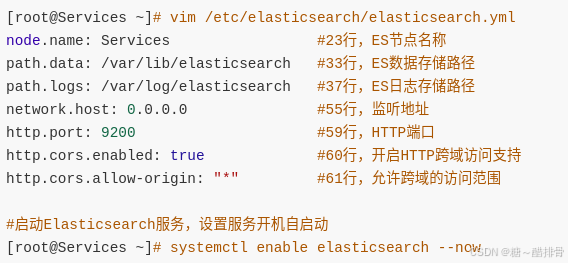
es 储存数据 使用的是http协议提供的方法 Get Post
倒排表 通过内容找行号 ES 是倒排表排序
正排表 通过行号找内容
安装分词器插件
:使用elasticsearch-plugin命令 #elasticsearch-plugin install file://path/xx.zip
/usr/share/elasticsearch/bin/elasticsearch-plugin list analysis-ik
HEAD插件(容器部署)
通过访问head 插件 查看es 服务存储数据
导入ES-HEAD插件镜像 podman load -i PROJECT02/Elasticsearch/elasticsearch-head.tar podman run -d --name es-head --hostname es-head -p 9100:9100 localhost/elasticsearch-head:latest #后台运行ES-HEAD容器
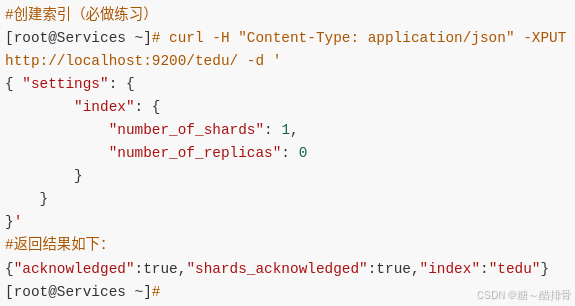
消息队列

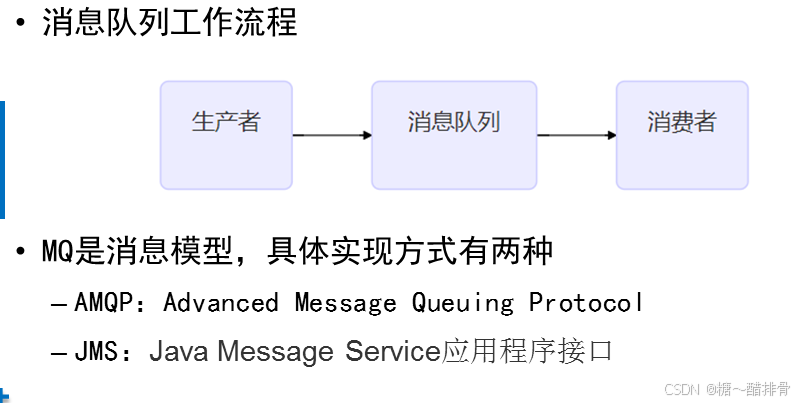
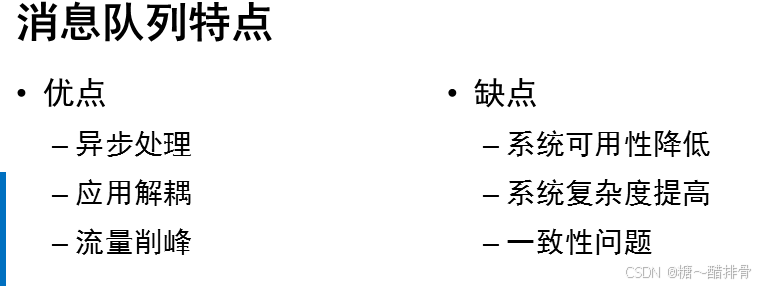
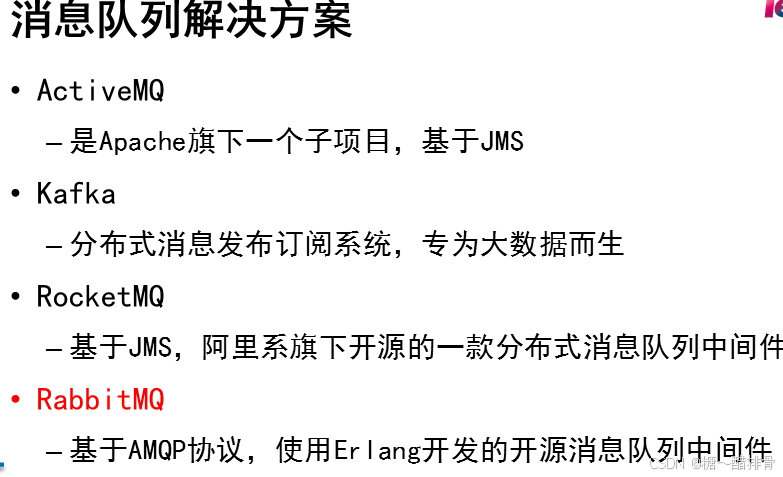
RabbitMQ服务
#安装Erlang #安装RabbitMQ #启动RabbitMQ服务,并设置开机自启动 systemctl enable rabbitmq-server --now ss -antpul | grep :5672 #确认5672端口监听 #查看RabbitMQ服务状态 rabbitmqctl status 启用RabbitMQ网页管理插件 rabbitmq-plugins list #列出所有插件 rabbitmq-plugins enable rabbitmq_management #启动网页管理插件 #访问RabbitMQ管理页面: http://192.168.88.50:15672/
RabbitMQ服务应用
rabbitmqctl list_users #列出RabbitMQ已有用户 rabbitmqctl add_user admin #添加admin用户 Adding user "admin" ...、 Password: hisadmin #密码必须设置为hisadmin,为后续项目使用
#给admin用户添加administrator标签
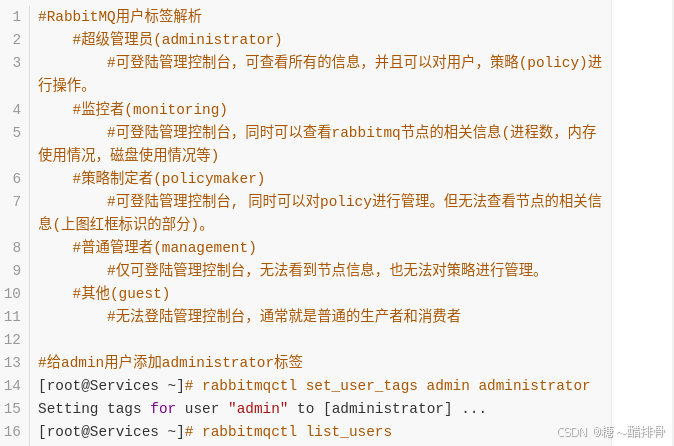
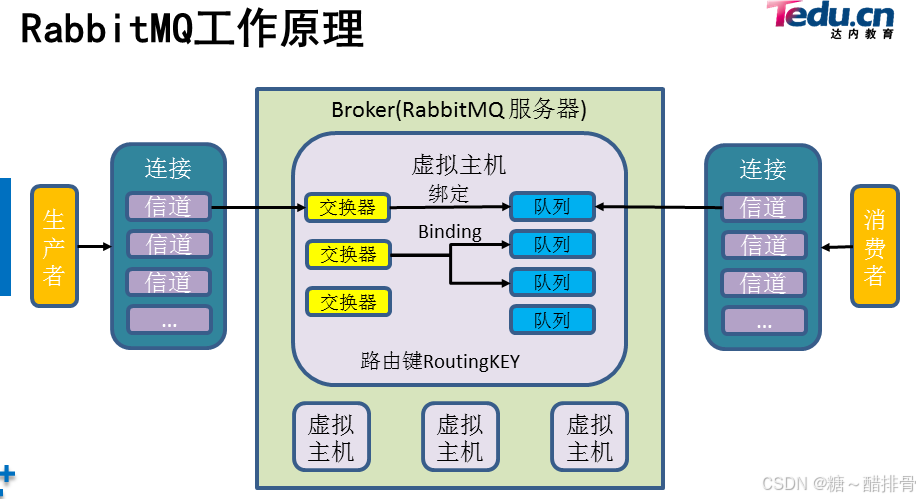
虚拟主机管理
rabbitmqctl list_vhosts #列出已有虚拟主机 rabbitmqctl add_vhost /his #创建/his虚拟主机,后续项目使用 #设置admin用户对/his虚拟主机有所有权限 rabbitmqctl list_user_permissions admin #查看admin用户权限 rabbitmqctl set_permissions -p /his admin ".*" ".*" ".*"
数据库服务部署
安装MySQL服务 yum -y install mysql mysql-server mysql-devel 启动MySQL服务,并设置开机自启动 systemctl enable mysqld --now #初始化MySQL服务,创建HIS项目数据库,创建数据库账户并授权 CREATE DATABASE his; CREATE USER 'his'@'192.168.88.60' IDENTIFIED BY 'hisadmin'; GRANT ALL ON his.* TO 'his'@'192.168.88.60'; SHOW GRANTS FOR 'his'@'192.168.88.60'; #导入HIS项目SQL,验证 mysql his < HIS/HIS-SQL/his.sql
Redis部署
yum -y install redis
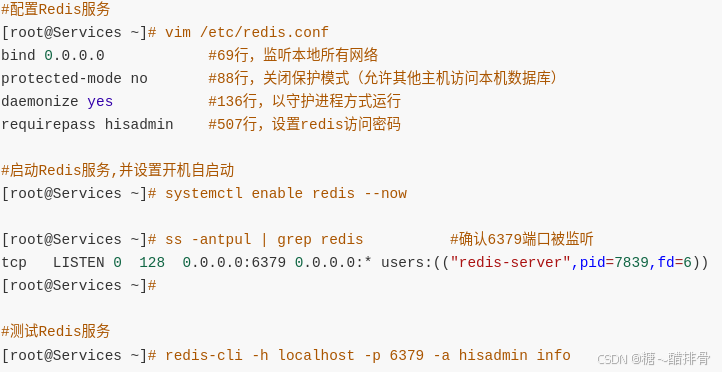
Jenkins全局工具配置
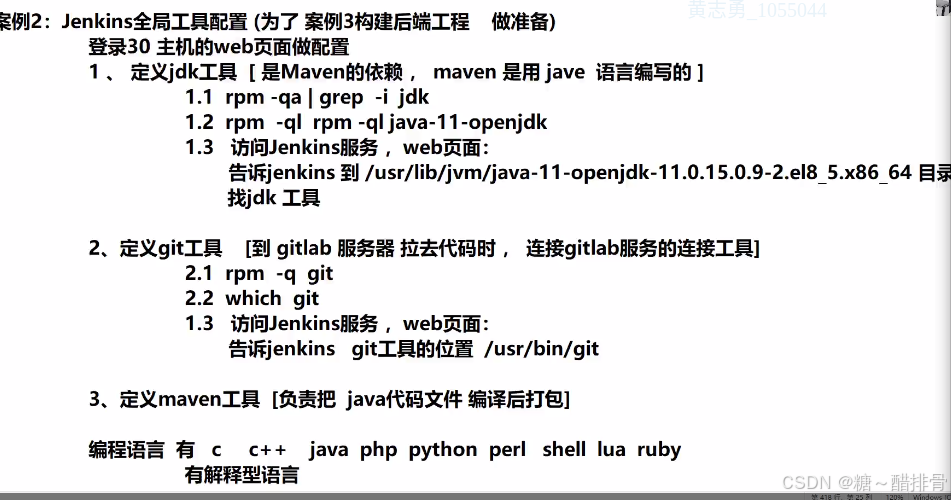

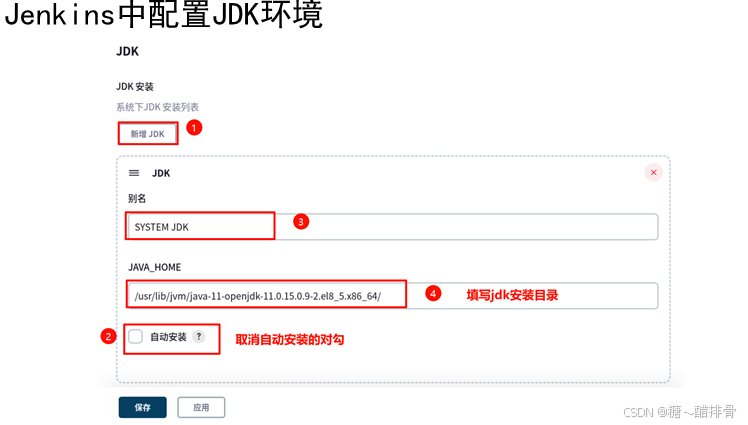
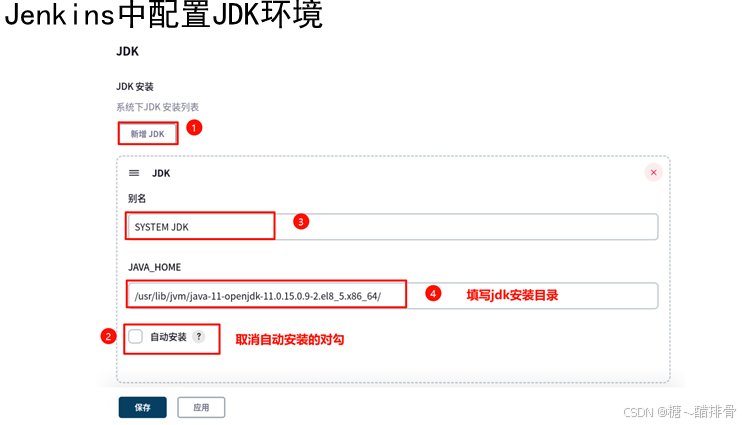
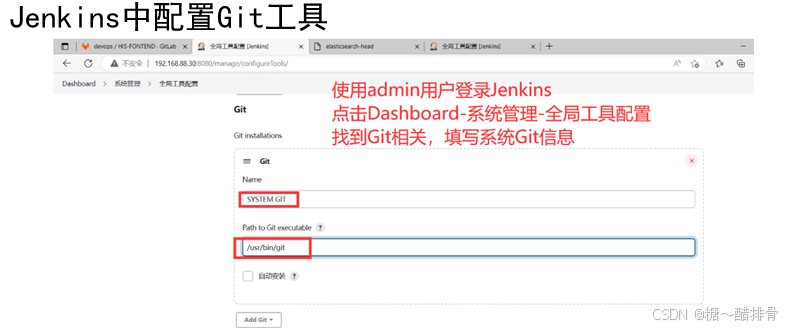
案例3:Jenkins后端工程构建
[让gitlab的后端代码拉取到本机]
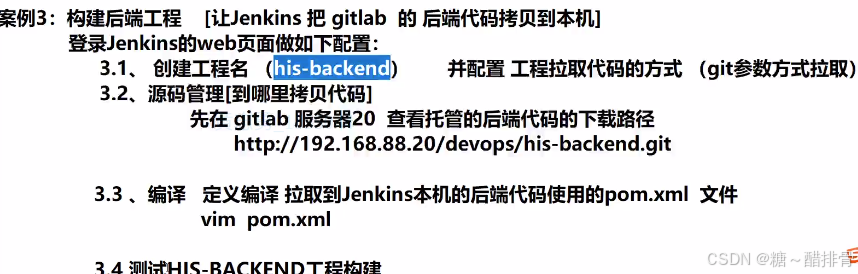
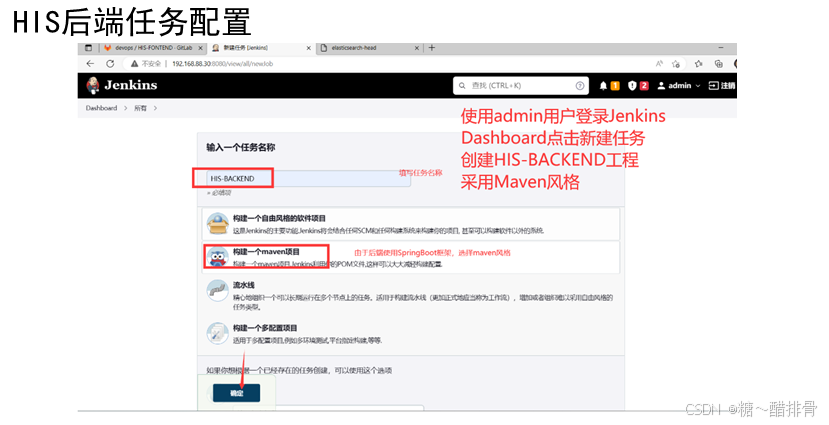
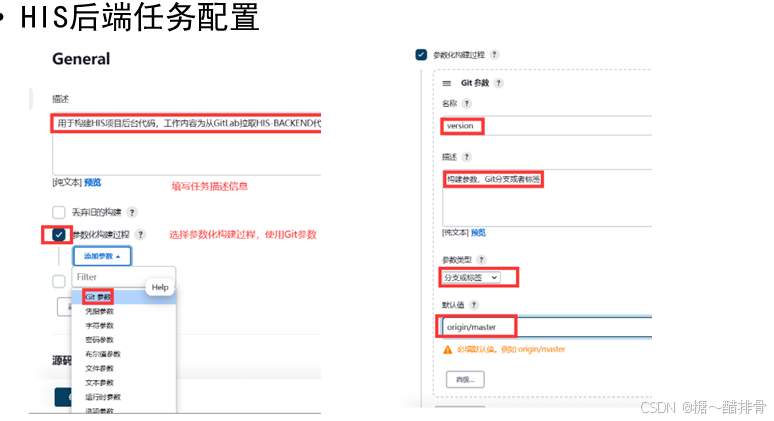
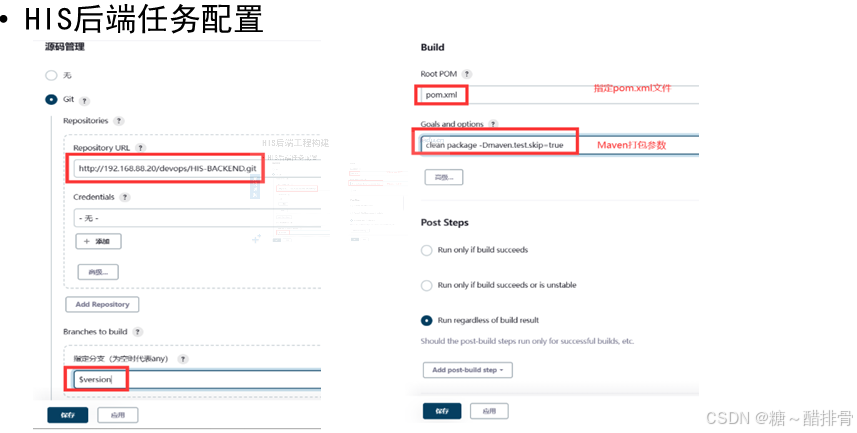
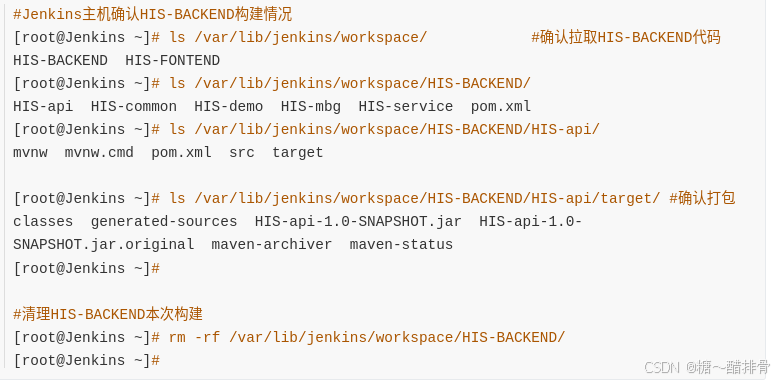
Jenkins后端自动发布